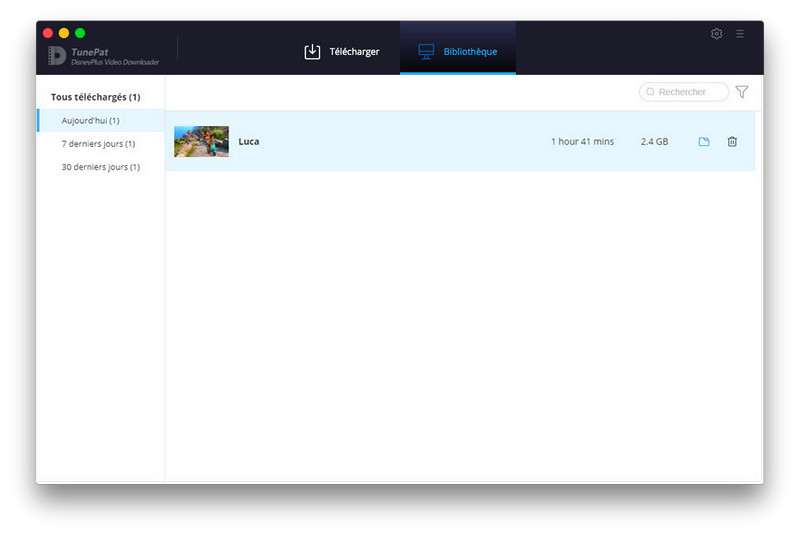TunePat DisneyPlus Video Downloader est un outil pratique pour télécharger les vidéos de Disney +. Avec ce programme, vous pouvez convertir vos vidéos Disney + préférées en MP4 ou MKV et les regarder hors ligne sur votre Mac. De plus, les sous-titres et les bandes sonores multilingues sont enregistrés en même temps. Le programme est compatible avec macOS 10.15 ou supérieur. Comment utilisez-vous cet outil puissant sur Mac ? Veuillez lire la suite.
TunePat fournit à tous les logiciels une version d'essai gratuite. La version d'essai vous permet de tester toutes les fonctionnalités de Disney Video Downloader, mais de télécharger uniquement les 5 premières minutes de chaque vidéo. Après avoir testé et confirmé que le programme peut fonctionner correctement sur votre Mac, vous pouvez acheter une licence (email + code) pour déverrouiller la version complète si nécessaire. Pour enregistrer TunePat DisneyPlus Video Downloader sur Mac.
 Téléchargez et installez la dernière version de TunePat DisneyPlus Video Downloader pour Mac
Téléchargez et installez la dernière version de TunePat DisneyPlus Video Downloader pour Mac
Étape 1 Exécutez TunePat DisneyPlus Video Downloader sur Mac et cliquez sur l'icône ![]() pour ouvrir la fenêtre d'enregistrement.
pour ouvrir la fenêtre d'enregistrement.
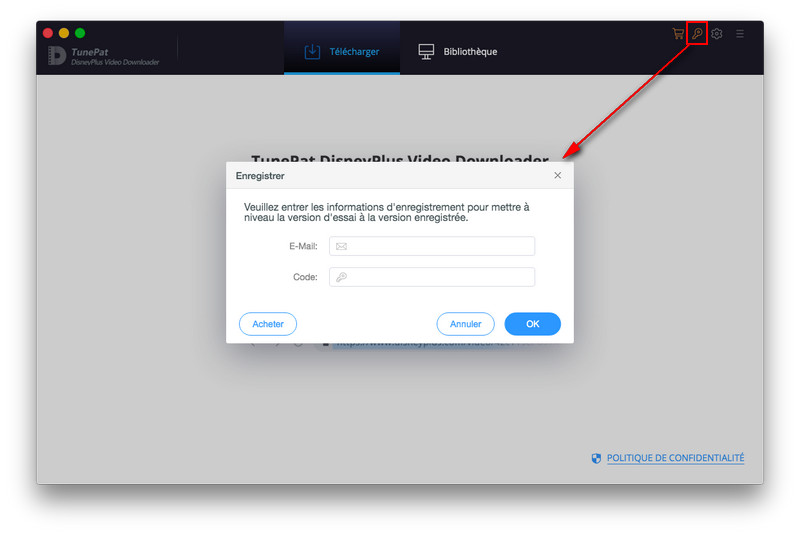
Étape 2 Ensuite, copiez et collez Email et Code d'inscription que vous avez reçus dans la fenêtre contextuelle d'inscription, etc.
Remarque: Les informations d'enregistrement sont sensibles à la casse. Veuillez ne pas laisser d'espace au début ou à la fin des informations d'inscription.
Étape 1 Exécutez TunePat DisneyPlus Video Downloader sur Mac. Lorsque vous tapez un mot dans la zone de recherche, une fenêtre de connexion apparaîtra en premier. Connectez-vous ensuite avec un compte Disney Plus.
Remarque: TunePat n'extraire aucune information de votre compte.
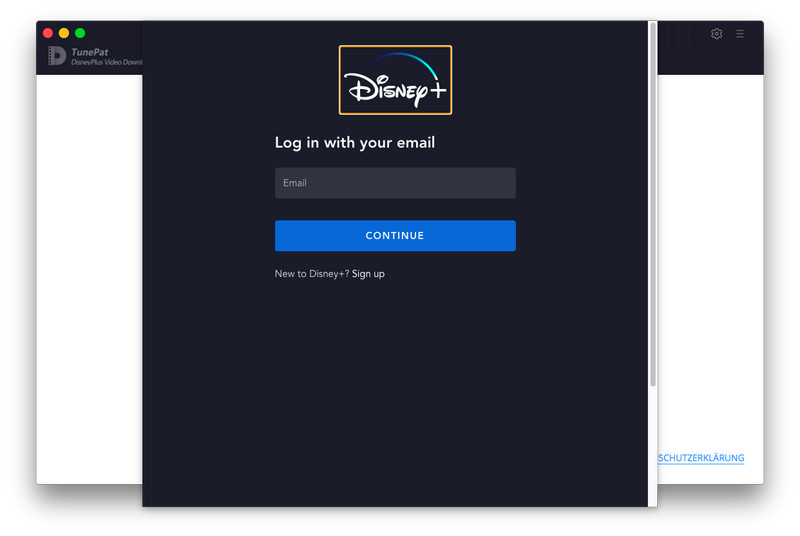
Étape 2 Clique sur![]() dans le coin supérieur droit pour choisir la qualité vidéo (élevée, moyenne, faible) et le format de vidéo (MP4, MKV), ainsi que la langue de la piste audio et des sous-titres.
dans le coin supérieur droit pour choisir la qualité vidéo (élevée, moyenne, faible) et le format de vidéo (MP4, MKV), ainsi que la langue de la piste audio et des sous-titres.
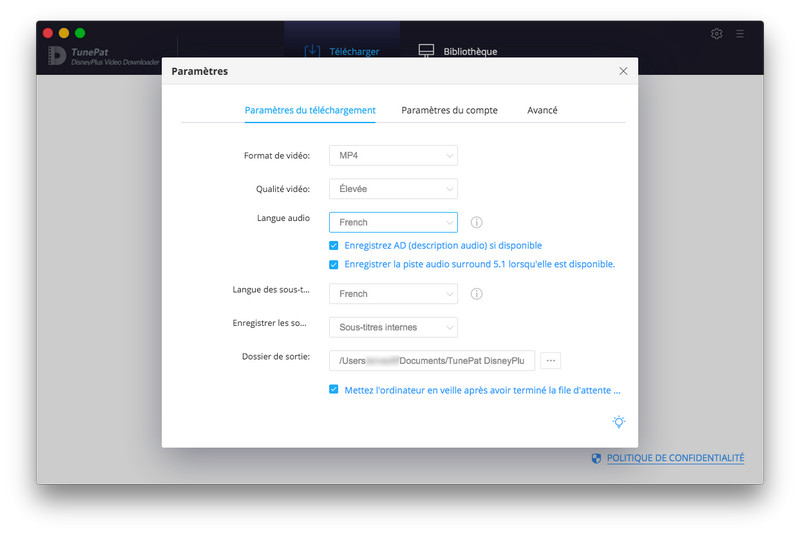
Étape 3 Ajoutez maintenant un film ou une série à TunePat. Vous pouvez saisir le nom d'un film ou d'une série Disney+ ou coller le lien de la vidéo directement dans TunePat puis appuyer sur Entrée. Ensuite, TunePat affichera les vidéos associées.
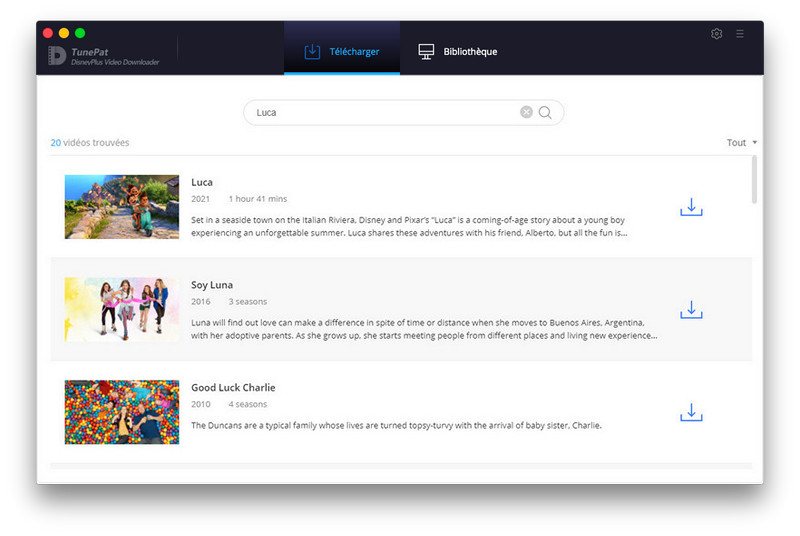
Étape 4 Après avoir trouvé le titre, vous devrez ajuster les paramètres avancés afin de pouvoir choisir une qualité vidéo, des pistes audio et des sous-titres spécifiques. Pour les films, vous pouvez utiliser ![]() . Pour les séries, cliquez directement sur
. Pour les séries, cliquez directement sur ![]() , puis vous trouverez le bouton Téléchargement avancé dans le coin inférieur droit de la fenêtre contextuelle.
, puis vous trouverez le bouton Téléchargement avancé dans le coin inférieur droit de la fenêtre contextuelle.
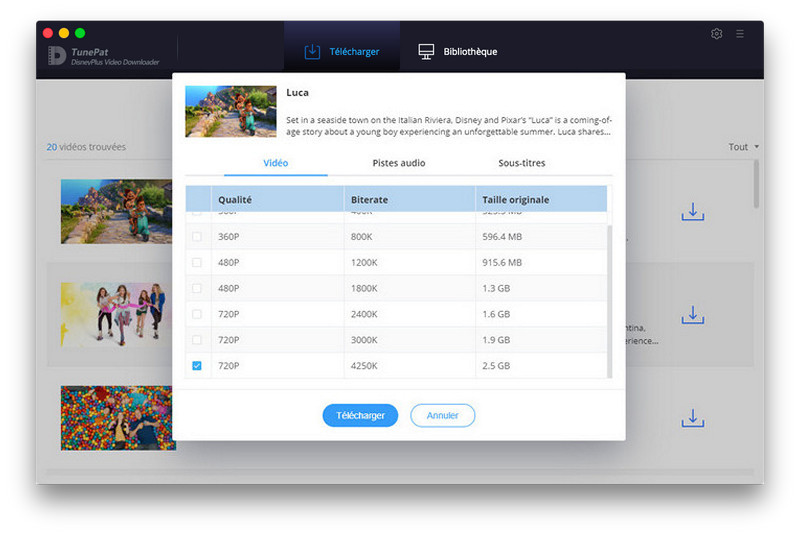
Étape 5 Lorsque vous avez tout ajusté dans les paramètres avancés, cliquez sur Télécharger . Le téléchargement commence. Vous pouvez voir la progression du téléchargement dans la colonne de droite.
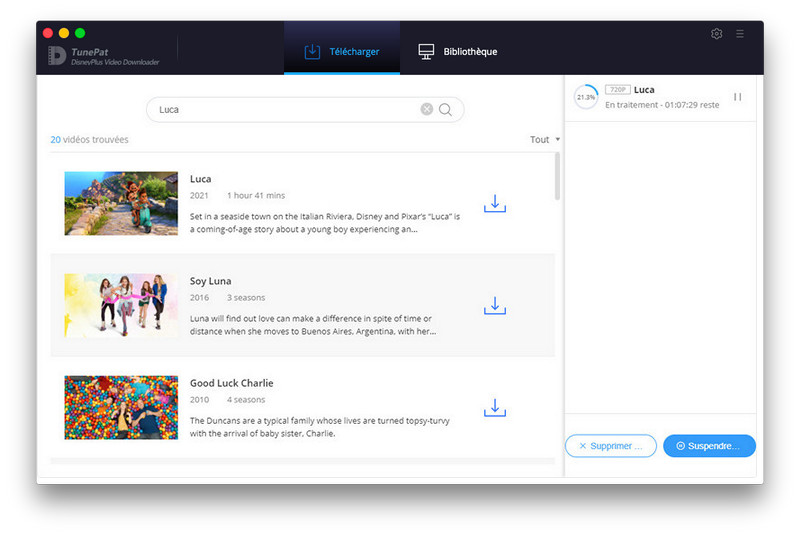
Étape 6Après le téléchargement, vous pouvez cliquer sur Bibliothèque pour trouver les vidéos téléchargées sur Mac.